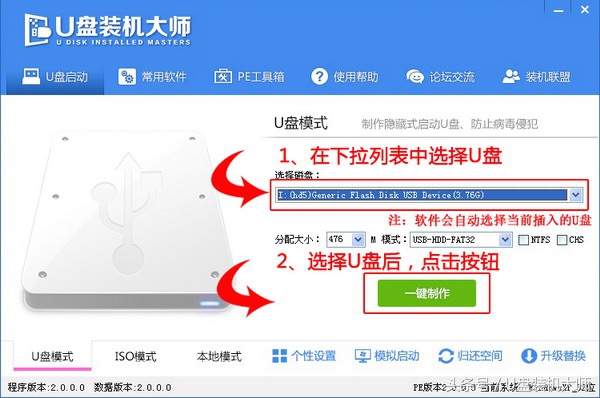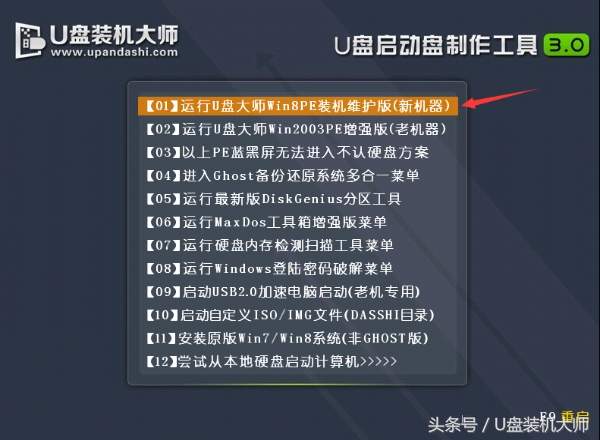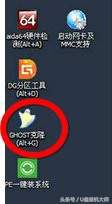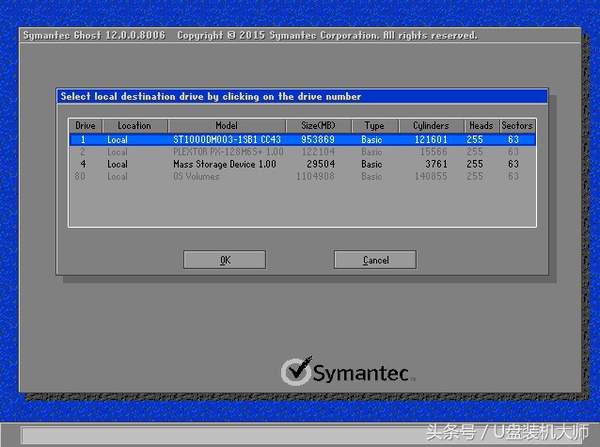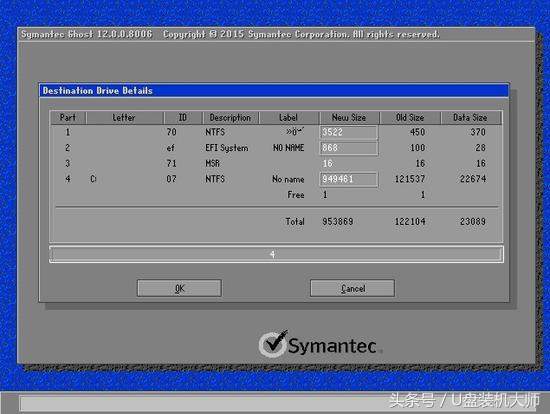旧电脑硬盘改移动硬盘(怎么把旧硬盘资料复制到新硬盘)
我们换了新硬盘之后,那么系统和资源数据都在旧硬盘里,但是资源数据和系统又有着差别。对于系统来说,需要通过系统迁移这个方法进行系统拷贝,但是这个过程风险比较大,系统数据庞大,万一迁移过程中出现一丁点差错都会导致迁移不完整,导致系统彻底无法启动。
对于系统拷贝来说,具有风险,因此最直接的办法就是直接重装系统。
对于数据来说,我们是可以通过软件来进行直接拷贝的,并且还可以省去新建分区,分区容量分配等问题。
那么接下来就来教大家用ghost进行新旧硬盘数据对拷教程。
第一步:进入pe系统
我们需要准备一个U盘、启动盘制作工具,将U盘一键制作成启动盘。
然后通过启动快捷键进入U盘装机大师pe系统。
第二步:打开对拷软件
进入到桌面后,打开桌面上的ghost软件。
随后来到下图桌面,依次点开“Local”→“Disk”→“To Disk” 。
第三步:确定对拷对象
我们要确保新旧硬盘都已经接入在电脑中,新硬盘可以不需要分区就可以进行拷贝。
首先确定源数据盘,即旧硬盘。
我们需要选择源数据硬盘,即上图中原配320GB硬盘(Drive3,Size容量305245MB),并点击“OK”确认,原配320GB硬盘的字体变成灰色,表示成功作为源数据硬盘。
其次,选择目标数据硬盘,即新硬盘。
我们选择好目标数据硬盘,即上图的新硬盘(Drive1,Size容量为953869MB)。就开始对新硬盘确认分区以及存储空间。
随后我们可看到目标数据硬盘的分区容量校准界面,主要是为新升级硬盘的分区存储空间大小。
Ghost工具会自动分成和原配硬盘一样多的分区,同时还会自动分配存储空间。
当然用户也可以调整存储空间,实际黄色和蓝色方框内存的数字不可调节,只有红色方框内的白色字体,可以调整大小。
第四步:对拷数据
当我们把分区和容量大小都确定后,点击“OK”,随后根据弹出窗口提示操作,点击“yes”即可。
随后就可以看到弹出的窗口正在进行数据对拷,这个过程比较漫长,硬盘需要建立分区以及数据拷贝工作,具体时间根据电脑的CPU和硬盘转速有关。
以上就是新旧硬盘数据拷贝的方法,当然在拷贝过程中也会将系统数据进行拷贝。不过想要在新硬盘上建立系统,建议直接安装新系统比较好。
推荐阅读: